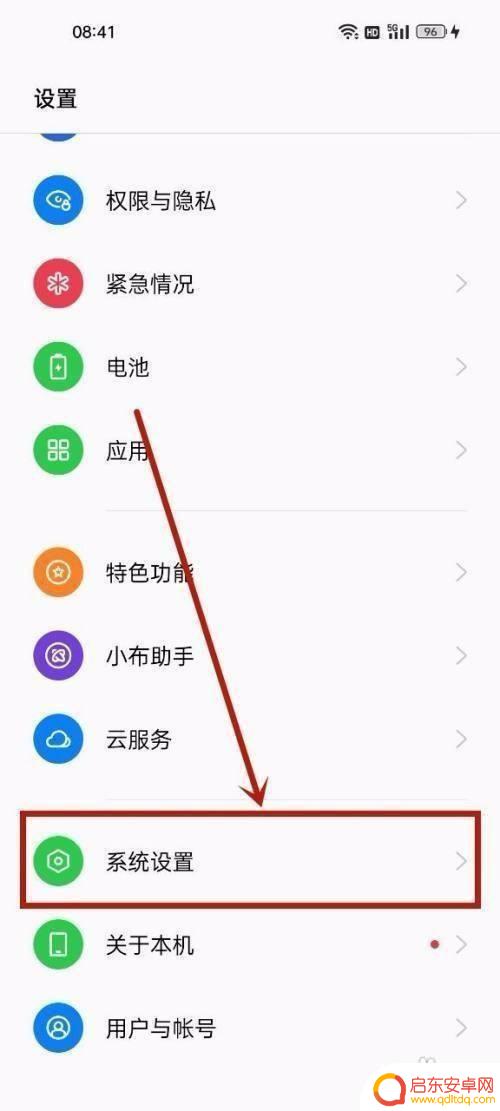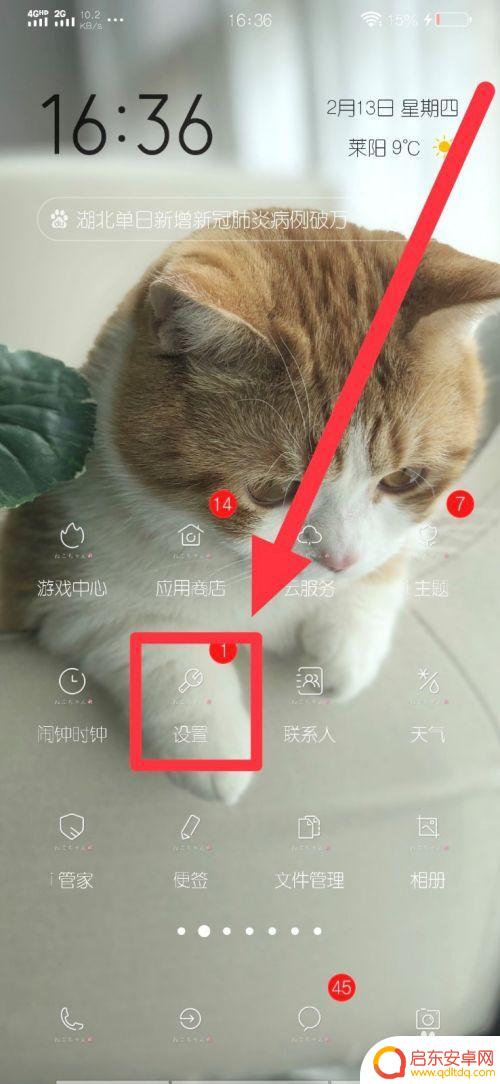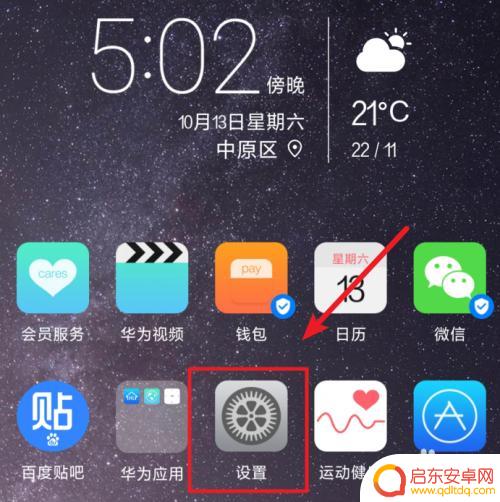苹果5怎么还原手机设置 iphone5如何恢复出厂设置
苹果5是一款经典的智能手机,但在使用过程中,我们有时候可能会遇到一些问题,例如系统出现故障、手机运行缓慢或者想要将手机恢复到出厂设置等,如何还原苹果5的手机设置?如何恢复iPhone5的出厂设置呢?本文将为大家详细介绍。无论您是想要解决手机问题还是重新设置手机,都可以通过以下方法来进行操作。
iphone5如何恢复出厂设置
步骤如下:
1.第一种办法
在iphone5手机 上恢复出厂设置,首先打开设置.
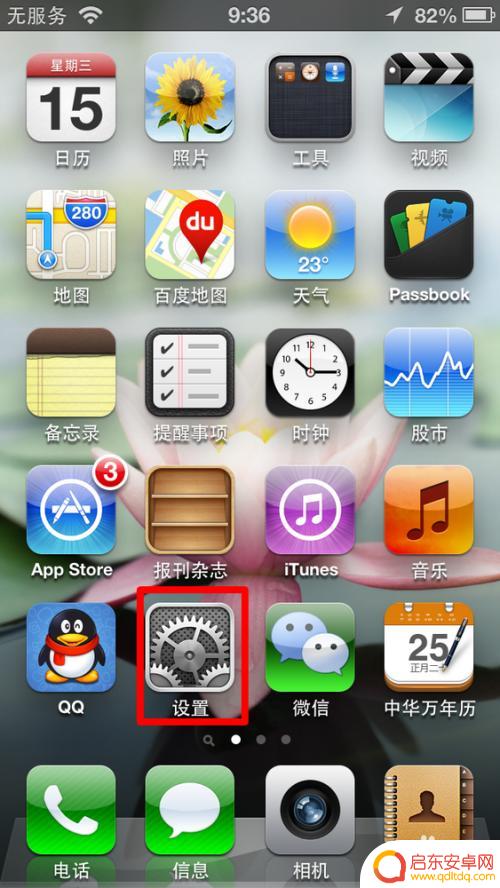
2.设置打开后,再点击通用,

3.在选择通用,在屏幕最下边,
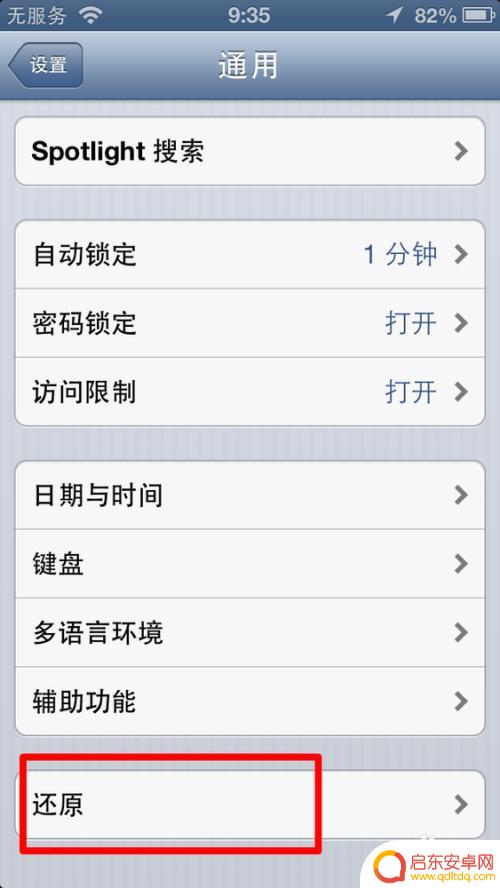
4.点击还原所有设置就可以了.
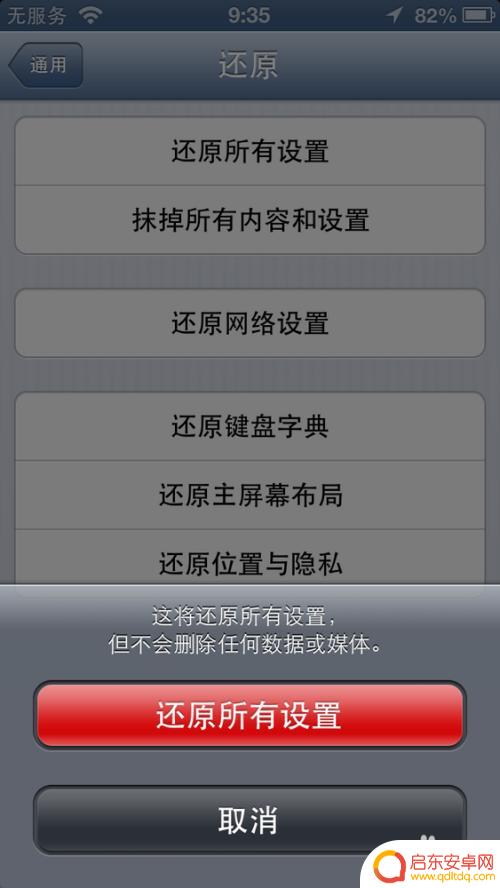
5.第二种办法:
将iphone5连接电脑,用iTunes 恢复出厂设置,
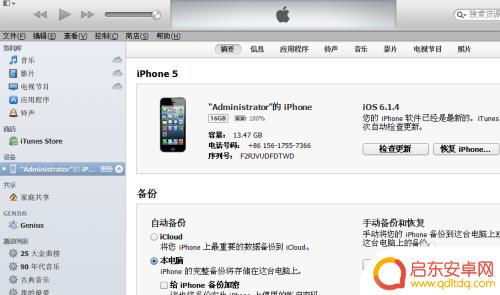
6.将iphone5连接iTunes 后,然后点按“恢复”按钮.
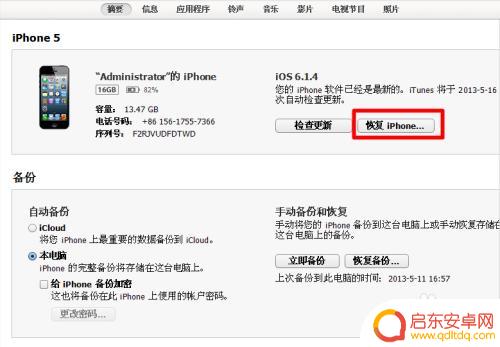
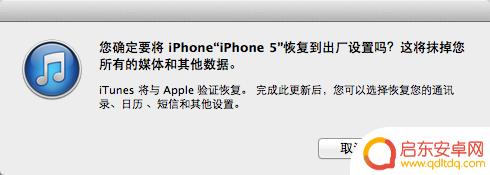
7.恢复后,iphone5 会重新启动。随后会看到“移动滑块来设置”。按照 iOS 设置助理中的步骤操作.
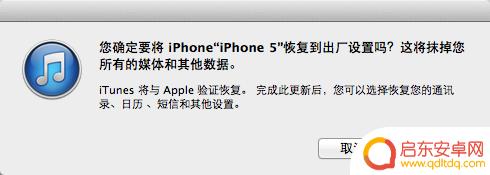
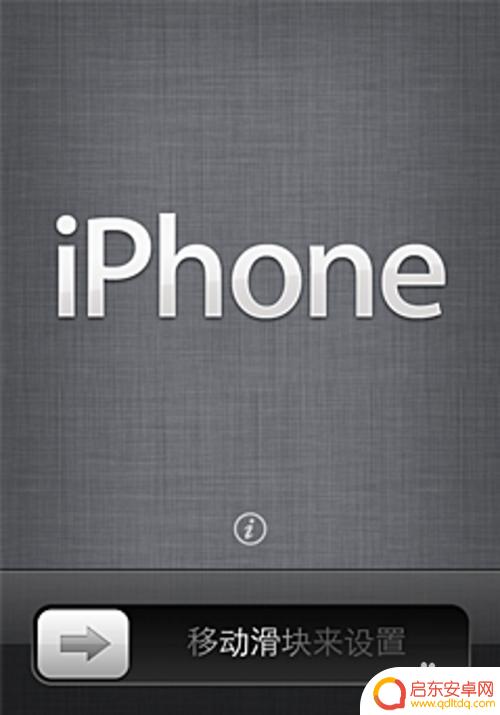
以上就是如何还原苹果5的手机设置,如果您遇到此类问题,请根据本文提供的方法进行解决,希望这能对您有所帮助。
相关教程
-
oppo手机怎么还原手机出厂设置 oppo手机恢复出厂设置的方法
在使用oppo手机的过程中,有时候我们可能会遇到一些问题,例如系统卡顿、应用闪退等,这时,恢复手机出厂设置就成为了解决问题的一种有效方法。恢复...
-
vivo手机怎么设置出厂设置? vivo手机忘记密码怎么恢复出厂设置
vivo手机在使用过程中,有时候会遇到忘记密码或者出现其他问题需要恢复出厂设置的情况,vivo手机如何进行出厂设置呢?一般来说可以通过进入手机设置中的恢复出厂设置选项来进行操作...
-
苹果手机如何强制退掉设置 苹果手机如何进行强制恢复出厂设置
苹果手机作为一款备受欢迎的智能手机品牌,其强制退还设置和恢复出厂设置功能备受用户关注,在使用苹果手机的过程中,有时候我们可能需要强制退还设置或进行恢复出厂设置来解决一些问题或恢...
-
vivox27怎么格式化手机 Vivox27出厂设置恢复教程
Vivox27是一款功能强大的智能手机,但使用一段时间后,由于各种原因,我们可能会需要对手机进行恢复出厂设置,所谓恢复出厂设置,就是将手机恢复到刚购买时的状态,清除所有的个人数...
-
华为m7手机怎么设置 mate7恢复出厂设置步骤
华为Mate7手机在长期使用后可能会出现一些问题,例如运行速度变慢、系统出现错误等,这时候恢复出厂设置便成了我们最有效的解决方案之一,恢复出厂设置可以将手...
-
苹果手机怎么飞复出厂设置 苹果手机恢复出厂设置的步骤
苹果手机恢复出厂设置是指将手机恢复到出厂时的初始状态,清除所有个人数据和设置,这对于想要出售手机、解决软件问题或者保护个人隐私非常有用。苹果手机的恢复出厂设置步骤相对简单,只需...
-
手机access怎么使用 手机怎么使用access
随着科技的不断发展,手机已经成为我们日常生活中必不可少的一部分,而手机access作为一种便捷的工具,更是受到了越来越多人的青睐。手机access怎么使用呢?如何让我们的手机更...
-
手机如何接上蓝牙耳机 蓝牙耳机与手机配对步骤
随着技术的不断升级,蓝牙耳机已经成为了我们生活中不可或缺的配件之一,对于初次使用蓝牙耳机的人来说,如何将蓝牙耳机与手机配对成了一个让人头疼的问题。事实上只要按照简单的步骤进行操...
-
华为手机小灯泡怎么关闭 华为手机桌面滑动时的灯泡怎么关掉
华为手机的小灯泡功能是一项非常实用的功能,它可以在我们使用手机时提供方便,在一些场景下,比如我们在晚上使用手机时,小灯泡可能会对我们的视觉造成一定的干扰。如何关闭华为手机的小灯...
-
苹果手机微信按住怎么设置 苹果手机微信语音话没说完就发出怎么办
在使用苹果手机微信时,有时候我们可能会遇到一些问题,比如在语音聊天时话没说完就不小心发出去了,这时候该怎么办呢?苹果手机微信提供了很方便的设置功能,可以帮助我们解决这个问题,下...